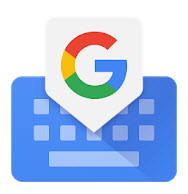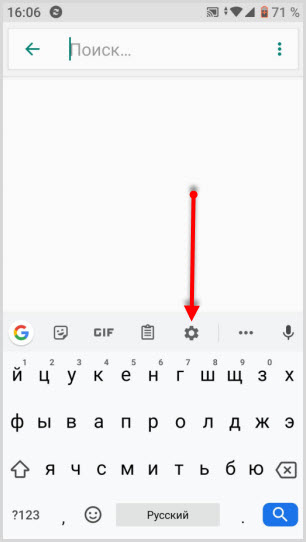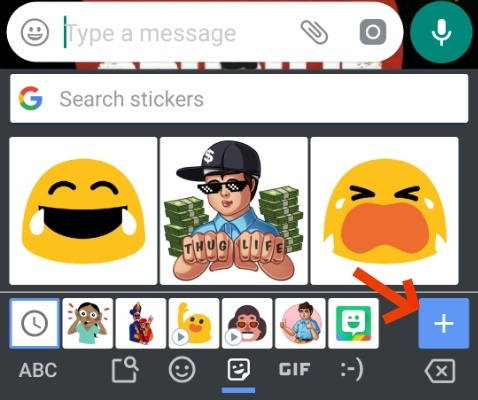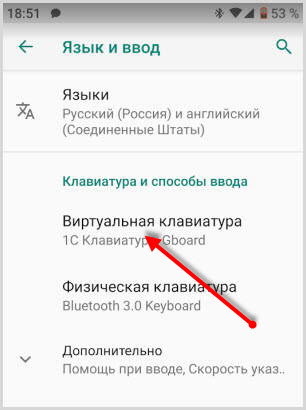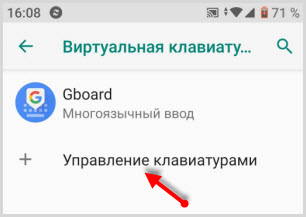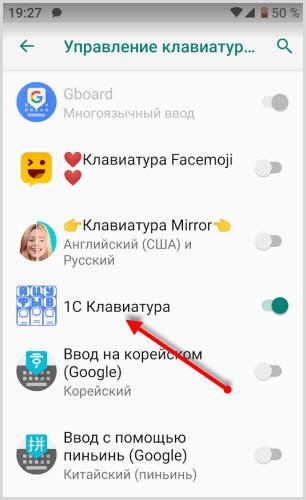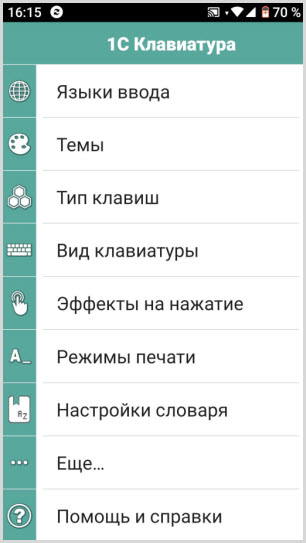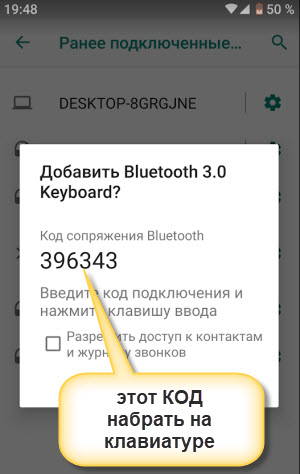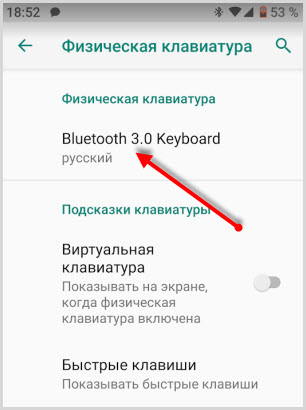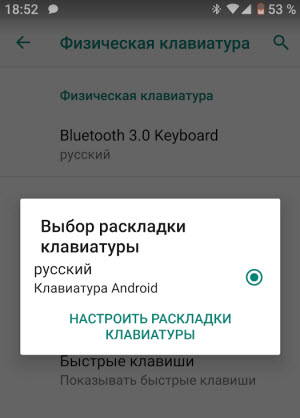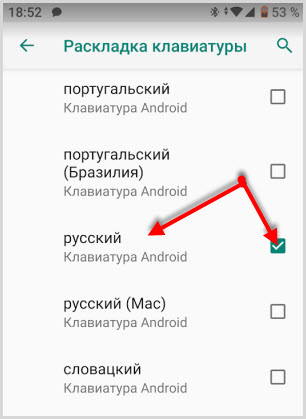BlindDroid
Навигация
Android and Samsung
- Октябрь (4)
- Август (2)
- Июль (7)
- Июнь (5)
- Май (5)
- Апрель (1)
- Март (2)
- Февраль (8)
- Январь (6)
Категории
Горячие клавиши для внешней клавиатуры.
Предлагаем вам познакомиться со списком комбинаций клавиш и действий. С их помощью вы сэкономите время и силы. Комбинации предназначены к bluetooth клавиатурам, которые заточены под операционную систему Android. Различие клавиатур, которые универсальны под любую современную мобильную операционную систему и индивидуально заточенная под Android, всего в нескольких дополнительных клавишах, которые на универсальных bluetooth клавиатурах отсутствуют.
Описание клавиатурных команд Было опубликовано в рассылке BlindDroid.
Клавиатурные комбинации Android.
С рабочего стола:
Menu + A: добавить виджет.
Menu + S: универсальный поиск.
Menu + W: сменить обои.
Menu + N: открыть окно уведомлений.
Menu + P: открыть меню настроек.
Кроме того, любое приложение может быть запущено при помощи функции быстрого запуска. Для этого используется комбинация клавиши Search + и клавиша цифры, назначенная в настройках для каждого Определенного приложения.
Комбинации запуска программ в Android:
Search + B: запустить веб-браузер.
Search + C: открыть адресную книгу.
Search + E: открыть электронную почту.
Search + G: запустить клиент Gmail.
Search + P: открыть музыкальный проигрыватель.
Search + S: создать SMS.
Search + Y: открыть клиент YouTube.
Функции веб-браузера:
Menu + J: перейти на страницу назад.
Menu + K: перейти на страницу вперед.
Menu + R: обновить страницу.
Menu + F: найти страницу.
Menu + B: открыть закладки.
Menu + A: добавить в закладки.
Menu + S: открыть меню работы с социальными закладками.
Menu + H: просмотреть историю посещения сайтов.
Menu + S: открыть настройки браузера.
Menu + D: загрузки.
Menu + G: информация о странице.
Menu + E: выделить текст.
Функции при работе с Gmail под Android:
R: ответить на текущее сообщение.
A: ответить на все сообщения.
Y: архив сообщений.
Menu + U: обновить входящие.
Menu + C: создать электронное письмо.
Alt + Up: перейти в начало списка.
Alt + Down: перейти в конец списка.
Функции при наборе текста:
Shift + Del: удалить символ справа от курсора.
Alt + Del: удалить строку.
Shift + Shift (нажать дважды): включить caps lock; снова нажать shift для отключения.
Alt + Left: переместить курсор в начало строки.
Alt + Right: переместить курсор в конец строки.
Alt + Up: переместить курсор в начало страницы.
Alt + Down: переместить курсор в конец страницы.
Shift + Left/Right: выделить текст для удаления/копирования.
Клавиатурные комбинации Андроид через USB-host переходник на клавиатуре Windows, или универсальной bluetooth.
Esc — аналог кнопки «назад»;
Win+Esc — аналог кнопки «домой»;
Ctrl+Esc — аналог кнопки «меню»;
Alt+Tab — переключение между приложениями;
Ctrl+Space или Shift+Space — переключение раскладки;
Ctrl+P — открыть настройки;
Ctrl+M — управление установленными приложениями;
Ctrl+W — смена обоев;
Win+E — написать письмо;
Win+P — проигрыватель музыки;
Win+A — калькулятор;
Win+S — написать SMS;
Win+L — календарь;
Win+C — контакты;
Win+B — браузер;
Win+M — карты Google;
Win+Space — поиск;
Ctrl+Alt+Del — перезагрузка.
Команды для браузера.
Ctrl+N/T — новая вкладка;
Ctrl+I/O — увеличить/уменьшить масштаб;
Ctrl+J — менеджер закачек;
Ctrl+R — перезагрузить страницу;
Ctrl+F — поиск;
Ctrl+B — закладки;
Ctrl+H — история;
Ctrl+D — добавить в закладки;
Ctrl+S — поделиться;
Ctrl+G — информация о странице;
Ctrl+P — окно настроек;
Ctrl+W — закрыть вкладку;
Ctrl+L — фокус на адресную строку;
Space/Shift+Space — перемотка на экран вниз/вверх;
Ctrl+С/V — копирование/вставка;
Ctrl+Tab — переключение между вкладками.
Источник
Андроид внешняя клавиатура клавиша ввод
Возьмите полный контроль над внешними Bluetooth или USB-клавиатурами.
ПОЖАЛУЙСТА, НЕ ИСПОЛЬЗУЙТЕ систему рейтинга для сообщений об ошибках!
свяжитесь со мной по: [email protected]
Без видимой виртуальной клавиатуры (Метод ввода), предназначенный для использования с Bluetooth и USB-клавиатурами. Оно автоматически вызовет диалоговое Метода ввода, при подключении или отключении Bluetooth клавиатуры (на некоторых устройствах это может быть сделано для работы с клавиатурой USB). Приложение поддерживает множество различных раскладок для неамериканских клавиатур, а также предоставляет множество вариантов конфигурации.
Это приложение не требует прав рут, так же имеется возможность протестировать демо-версию перед покупкой.
Особенности
———————
* Международные раскладки клавиатуры.
* Добавление до 16 ярлыков приложений (например, запуск Google Maps с Alt+M и т.д.)
* Добавление до 16 текстовых строк (например, вставить свой адрес электронной почты с Alt+E и т.д.)
* Переназначает клавишу Escape на Назад (можно отключить)
* Позволяет контролировать, какие символы должны рассматриваться как сочетание символов.
* «Нулевая» виртуальная клавиатура для работы с аппаратной клавиатурой (Bluetooth и USB).
* Автоматически выводит диалог выбора Метода Ввода, при подключении или отключении Bluetooth клавиатуры (Android 2.3 +).
* Автоматическое определение также может работать с USB-клавиатурами на некоторых платформах (экспериментально) (Android 2.3 +)
* Приложение, которое вызывает выбор метода ввода (для быстрого доступа)
* Переключение между макетами на выбор с помощью клавиши или комбинации клавиш. (до 3х макетов)
* Выбор раскладки клавиатуры автоматически на основе языковых настроек в устройстве.
* Блокирование всплывающих окон долгого нажатия на Android 2.x.
* Изменение задержки и скорости повторного нажатия.
* Возможность изменения макетов и настройки двух пользовательских раскладок.
В настоящее время поддерживаются следующие раскладки клавиатуры
Все макеты основаны на стандартных раскладках USB клавиатуры. Bluetooth клавиатуры могут иногда не соответствовать стандартным полностью, но имеется возможность вручную настроить отображения.
Символы, которые можно рассматривать как сочетание символов
Что не работает
— Приложение не исправит вашу Bluetooth или USB клавиатуру, если она не работала до этого
— Приложение не переключает Метод ввода автоматически,оно только показывает диалоговое окно и вы должны выбрать Метод ввода вручную. Это преднамеренное ограничение встроенное в Android от Google. Нет приложений которые могут изменять метод ввода без взаимодействия с пользователем (если приложение является системным).
Русский интерфейс: Да
Сообщение отредактировал Slav_nsk — 18.12.19, 11:03
Возьмите полный контроль над внешними Bluetooth или USB-клавиатурами.
ПОЖАЛУЙСТА, НЕ ИСПОЛЬЗУЙТЕ систему рейтинга для сообщений об ошибках!
свяжитесь со мной по: [email protected]
Без видимой виртуальной клавиатуры (Метод ввода), предназначенный для использования с Bluetooth и USB-клавиатурами. Оно автоматически вызовет диалоговое Метода ввода, при подключении или отключении Bluetooth клавиатуры (на некоторых устройствах это может быть сделано для работы с клавиатурой USB). Приложение поддерживает множество различных раскладок для неамериканских клавиатур, а также предоставляет множество вариантов конфигурации.
Это приложение не требует прав рут, так же имеется возможность протестировать демо-версию перед покупкой.
Особенности
———————
* Международные раскладки клавиатуры.
* Добавление до 16 ярлыков приложений (например, запуск Google Maps с Alt+M и т.д.)
* Добавление до 16 текстовых строк (например, вставить свой адрес электронной почты с Alt+E и т.д.)
* Переназначает клавишу Escape на Назад (можно отключить)
* Позволяет контролировать, какие символы должны рассматриваться как сочетание символов.
* «Нулевая» виртуальная клавиатура для работы с аппаратной клавиатурой (Bluetooth и USB).
* Автоматически выводит диалог выбора Метода Ввода, при подключении или отключении Bluetooth клавиатуры (Android 2.3 +).
* Автоматическое определение также может работать с USB-клавиатурами на некоторых платформах (экспериментально) (Android 2.3 +)
* Приложение, которое вызывает выбор метода ввода (для быстрого доступа)
* Переключение между макетами на выбор с помощью клавиши или комбинации клавиш. (до 3х макетов)
* Выбор раскладки клавиатуры автоматически на основе языковых настроек в устройстве.
* Блокирование всплывающих окон долгого нажатия на Android 2.x.
* Изменение задержки и скорости повторного нажатия.
* Возможность изменения макетов и настройки двух пользовательских раскладок.
В настоящее время поддерживаются следующие раскладки клавиатуры
Все макеты основаны на стандартных раскладках USB клавиатуры. Bluetooth клавиатуры могут иногда не соответствовать стандартным полностью, но имеется возможность вручную настроить отображения.
Символы, которые можно рассматривать как сочетание символов
Что не работает
— Приложение не исправит вашу Bluetooth или USB клавиатуру, если она не работала до этого
— Приложение не переключает Метод ввода автоматически,оно только показывает диалоговое окно и вы должны выбрать Метод ввода вручную. Это преднамеренное ограничение встроенное в Android от Google. Нет приложений которые могут изменять метод ввода без взаимодействия с пользователем (если приложение является системным).
Сообщение отредактировал allexx71 — 09.07.12, 11:49
Источник
Как настроить виртуальную и физическую клавиатуру на Андроид
Привет всем. Далеко не все пользователи смартфонов знают, как настроить клавиатуру на Андроид, а это основной инструмент при передаче и получении данных. От выбора клавиатуры и настроек зависит многое: удобство использования, скорость набора, расширенный функционал и другие прелести.
На различных устройствах интерфейс настроек может выглядеть по-разному, но сам алгоритм не меняется.
Виртуальная клавиатура
Для управления встроенной клавиатуры нужно перейти: Настройки → Система → Язык и ввод. По умолчанию вам будет доступна клавиатура Gboard от Гугл.
Что можно сказать о ней. Если не лучшее, то отличное сочетание возможностей:
- скорость
- надежность
- голосовой набор
- встроенный поиск
Поэтому многие используют этот набор и их все устраивает. Есть и свои минусы, он их перечислять не будем, так как мнения разделятся.
Если вы хотите изменить что-то в своей жизни, для начала измените клавиатуру.
Плэй Маркет располагает огромным выбором различных keyboard и вы обязательно найдете для себя лучшее.
Любая сборка клавиатур имеют свои настройки, в том числе и установленная по умолчанию. Находите значок шестеренки и переходите к “Настройкам” или через настройки системы.
В настройках стоковой клавиатуры можно изменить:
- языки ввода
- темы
- подсказку слов
- эмодзи
- автоисправление
- проверку правописания
- типы ввода
- словарь
- голосовой ввод
- раскладка
- звук
Интересная функция недавно появилась в Gboard. Создание своих мини-смайлов. Проверьте, если у вас имеется знак плюс (Добавить), значит, вы счастливчик и можете создать свой стикер на основе вашего селфи.
Пользователям в возрасте, кому крайне неудобна данная сборка Gboard (размер, шрифт) рекомендую обратить внимание на 1С Клавиатуру, они оценят ее по достоинству.
Для смены одной клавиатуры на другую также переходите в настройки (показано выше).
Выбираете “Виртуальная клавиатура”
Далее, Управление клавиатурами
Ставите переключатель или отмечаете ту которую будете использовать.
Затем настраиваете клавиатуру под себя.
Физическая клавиатура
Внешнюю клавиатуру можно подключить двумя способами:
- Bluetooth соединение
- USB кабель с использованием переходника OTG
Для первого способа понадобится клавиатура с поддержкой блютуз.
Синхронизация устройств по блютуз производится стандартным способом .
После выбора устройства (keyboard) на смартфоне, появится код синхронизации, который необходимо набрать на самой клавиатуре. После этого все заработает.
Далее, переходите к выбору клавиатуры
Выбор “Физической” вместо “Виртуальной” клавиатуры в настройках.
Затем выбираете подключенную клавиатуру. Виртуальную можете отключить или оставить (от этой настройки зависит будет она показываться или нет).
Настройка раскладки клавы.
Последним действием выбираете “Русский”, если это ваш родной язык, или любой другой.
Изменение раскладки на некоторых keyboard работает сочетание клавиш “CTRL + Пробел”
Для подключения и настройки через USB кабель используем то же алгоритм настроек. Но предварительно нужно проверить, оснащен ли ваш телефон usb-host. Если нет, то у вас ничего не получится.
Не избегайте настроек клавиатуры на Андроид никогда, если она вам не нравиться, замените ее. Сделайте набор текста на смартфоне быстрым, удобным и приятным.
Источник